Рассмотрим, что делать, если отсутствует кнопка Да на экране UAC контроля учетных записей Windows 11. Контроль учетных записей – это системный механизм, который предотвращает несанкционированные изменения на вашем компьютере. Контроль учетных записей (или UAC) требует разрешение администратора на установку программ, смену определенных настроек, удаление файлов и так далее.
Контроль учетных записей уже не такой назойливый, каким он был во времена Windows Vista, но все же он иногда ставит пользователей в тупик. Даже пользователи с правами администратора могут столкнуться с ситуацией, когда кнопка «Да» на экране контроля учетных записей попросту недоступна.
👉Кнопка «Да» будет недоступна, если ваша текущая учетная запись пользователя не входит во встроенную группу «Администраторы», и нет более ни одной активной учётной записи с правами администратора.
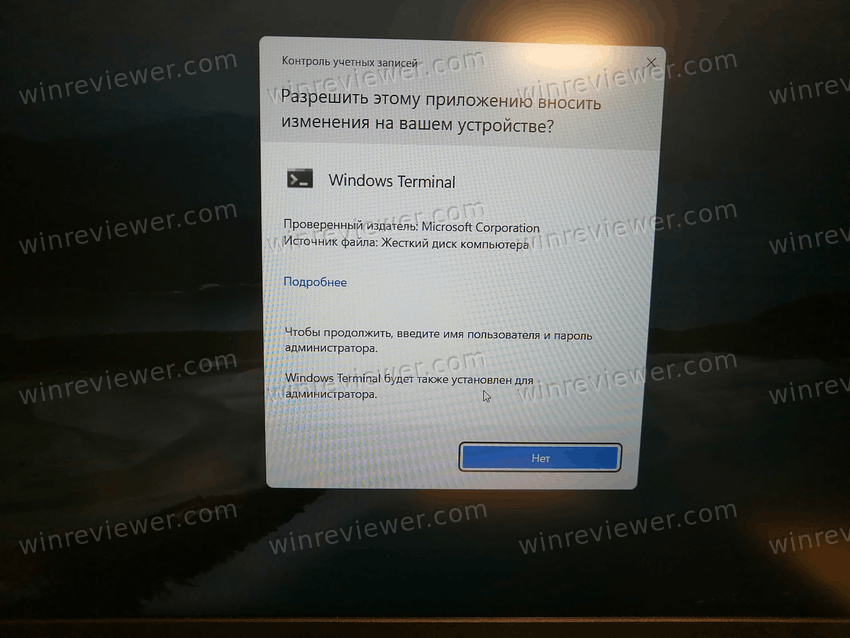
Эта статья покажет, как исправить эту ситуацию. Чтобы включить кнопку «Да» на экране учетных записей, вам надо загрузиться в безопасный режим, и внести свой основной профиль в список администраторов компьютера. Вот как это делается.
Нет кнопки Да в окне контроля учетных записей UAC Windows 11
- Для начала запустите Windows 11 в безопасном режиме.
- В безопасном режиме нажмите Win + R и введите cmd.exe в диалоге "Выполнить". Теперь нажмите Ctrl + Shift + Enter чтобы открыть командную строку как Администратор.
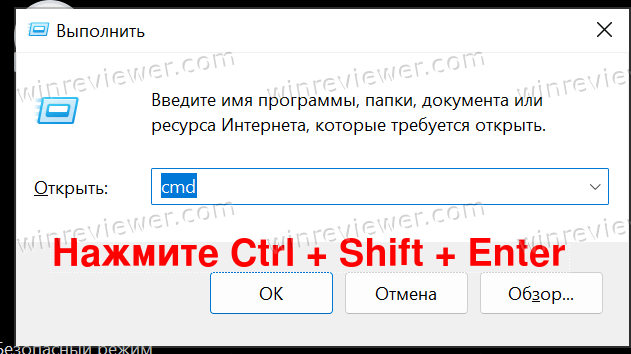
- При запросе пароля просто нажмите "Да", так как по умолчанию пароля для встроенной учётной записи Администратора нет.
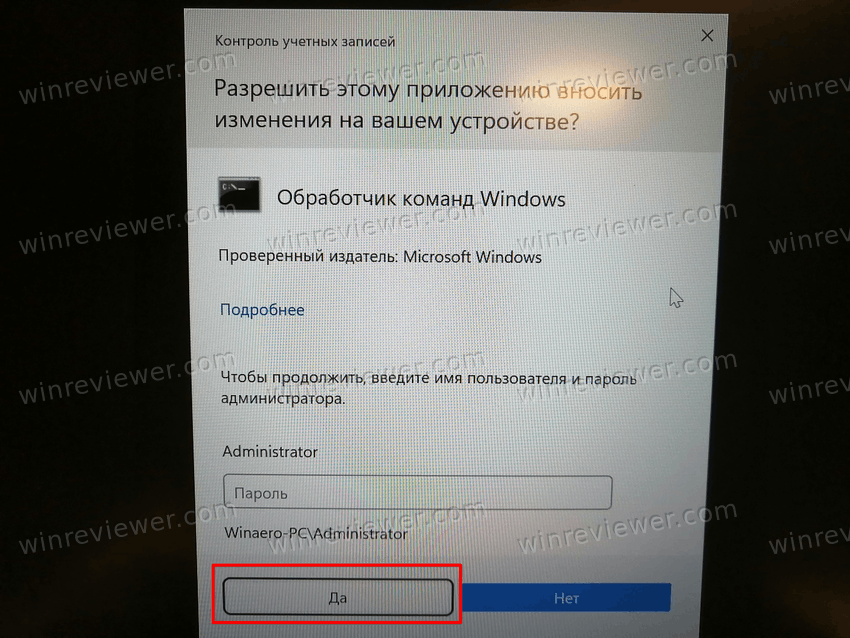
- Введите команду
netи нажмите Enter. Замените <USER> на имя вашей учетной записи.
localgroup Administrators <USER> /add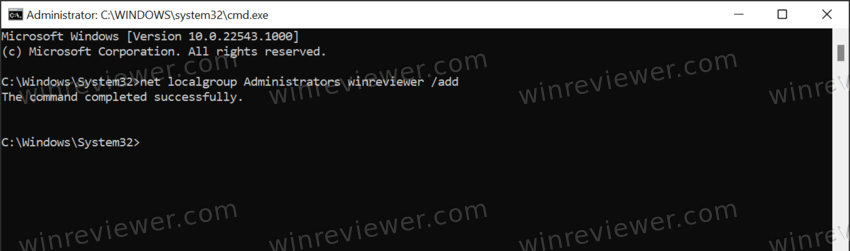
- Перезагрузите компьютер уже в обычный режим и войдите в свою учетную запись Администратора, которую вы только что исправили в безопасном режиме.
Готово! Последняя команда добавит вашу учётную запись в группу администраторов компьютера, после чего кнопка «Да» будет снова доступна на экране контроля учетных записей Windows.
На этом всё.
💡Узнавайте о новых статьях быстрее. Подпишитесь на наши каналы в Telegram и Twitter.